1、按F7键可快速切换关闭CAD背景网格;2、通过“视图”选项卡中“网格”按钮关闭;3、命令行输入GRID后选OFF关闭;4、更改视觉样式为“二维线框”也可隐藏网格。
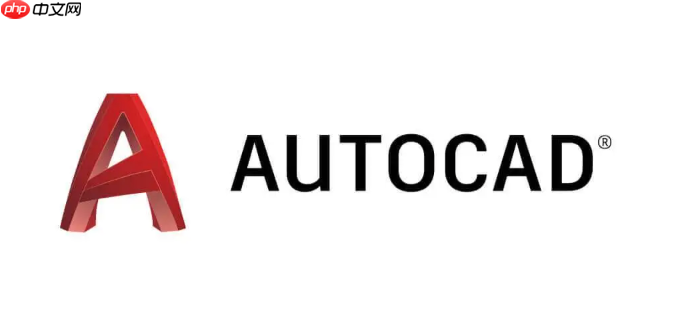
如果您在使用CAD进行绘图时,发现背景网格线干扰了视觉效果或影响操作精度,可以通过以下方法快速关闭网格显示。这些方法适用于常见的CAD设计环境。
本文运行环境:Dell XPS 15,Windows 11。
一、使用快捷键F7控制网格显示
网格显示在CAD中通常由GRID功能控制,F7是该功能的默认快捷键,通过它可以快速切换网格的开启与关闭状态。
1、在CAD绘图界面中,直接按下键盘上的F7键。
2、观察屏幕背景,若网格消失,则表示已成功关闭;若仍存在,可再次按F7进行切换。
二、通过菜单栏命令关闭网格
CAD软件提供了图形化操作方式,用户可通过功能区菜单执行关闭网格的操作,适合不熟悉快捷键的使用者。
1、点击顶部菜单栏中的“视图”选项卡。
2、在“UI”或“显示”面板中找到“网格”按钮。
3、点击该按钮使其处于未激活状态,此时背景网格将被隐藏。
三、输入命令行指令GRID
通过命令行输入GRID指令,可以手动控制网格的开关状态,提供更精确的操作控制。
1、在命令行区域输入GRID并按回车确认。
2、系统提示“开(ON)”或“关(OFF)”,输入OFF后回车。
3、界面中的网格线随即被移除,完成关闭操作。
四、修改视觉样式以隐藏网格
部分CAD版本将网格显示与视觉样式关联,更改视觉样式可能间接影响网格可见性。
1、在界面右下角找到“视觉样式”控件。
2、点击下拉箭头,选择“二维线框”或其他不包含网格的样式。
3、确认当前视图更新后,检查网格是否已不再显示。






























